NTFS के लिए वसा आप के लिए डेटा हानि के बिना परिवर्तित
वसा एक बड़े फ़ाइल सिस्टम को NTFS की तुलना में है, लेकिन यह अत्यधिक संग्रहण डिवाइस और ऑपरेटिंग सिस्टम के एक विस्तृत श्रृंखला के साथ संगत है। यही कारण है कि कुछ उपयोगकर्ताओं से वसा को NTFS में कनवर्टकरने के लिए चाहते हैं। के रूप में हम जानते हैं कि वसा NTFS में कनवर्ट करने आसानी से Windows में निर्मित उपयोगिता के साथ संचालित किया जा सकता है, लेकिन पूरे Windows यह करने के लिए किसी भी उपकरण की जरूरत नहीं है क्योंकि आप कोई डेटा हानि के साथ वापस वसा को NTFS में कनवर्ट नहीं कर सकता। इसलिए, वसा को NTFS में कनवर्ट करने के लिए कैसे के बारे में सवाल हमेशा मंचों में देखा जा सकता है।
कैसे वसा को NTFS में कनवर्ट करने के लिए?
के बाद से विंडोज में वसा को NTFS में कनवर्टकरने के लिए कोई उपकरण है, आप कार्य को पूर्ण करने के लिए डिस्क प्रबंधन उपकरण उपयोग कर सकते हैं। फ़ाइल सिस्टम, विशेष रूप से विभाजन है कि अपने मूल्यवान डेटा है कनवर्ट करने के लिए एक पेशेवर उपकरण का चयन बहुत महत्वपूर्ण है। Spotmau PowerSuite 2011 के डिस्क प्रबंधन वसा को NTFS में कनवर्ट करने के लिए सही उपकरण है।
Spotmau PowerSuite 2011 यहाँ जाओ।
Spotmau PowerSuite 2011 का शुभारंभ, तो 'डिस्क प्रबंधन' टैब क्लिक करें, और तब 'विभाजन की प्रतिभा' क्लिक करें।
चरण 1 डिस्क या FAT विभाजन का चयन करें। यहाँ आप अपने फ़ाइल सिस्टम कंप्यूटर पर जाँच कर सकते हैं।
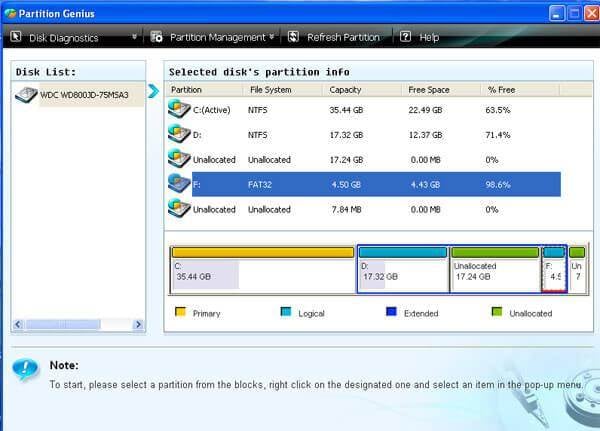
चरण 2 विभाजन प्रबंधन पर क्लिक करें और "कन्वर्ट" बटन।
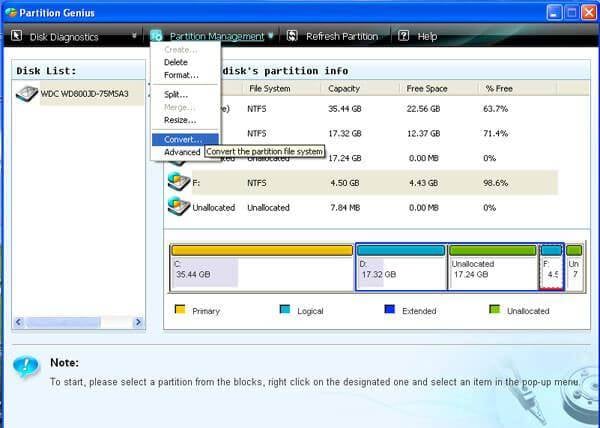
नोट्स:
1. वसा को NTFS में कनवर्ट करने के लिए, आप कर सकते हैं भी विभाजन से ब्लॉक का चयन करें, नामित एक पर राइट क्लिक करें और पॉप-अप मेनू में किसी आइटम का चयन करें।
2. पार्टीशन को कनवर्ट करने से पहले जाँचें और जारी रखने के लिए ' हाँ' क्लिक करें।
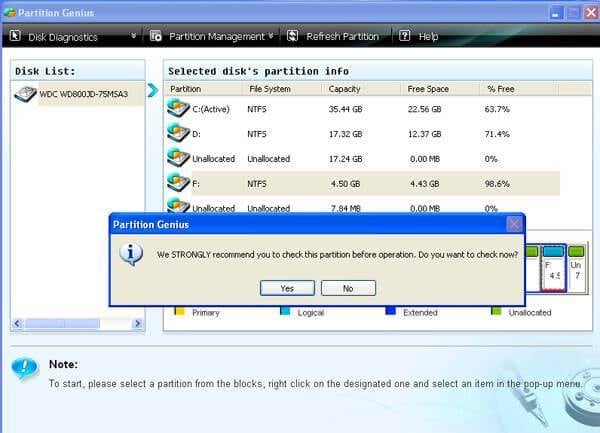
चरण 3 परिष्करण की जाँच विभाजन के बाद, कन्वर्ट करने के लिए ठीक क्लिक करें।
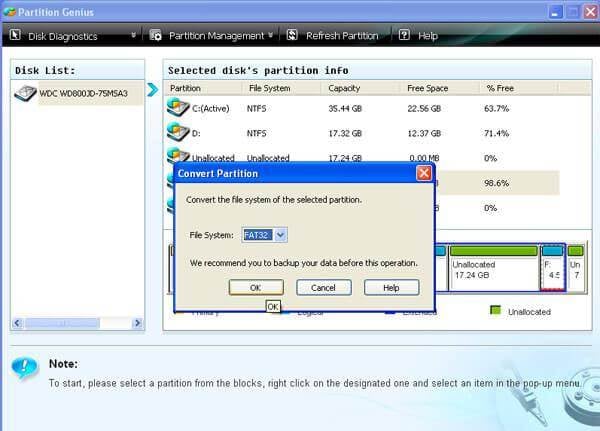
चेतावनी:
आपकी फ़ाइल फैट रूपांतरण करने के लिए अपने NTFS के बाद अमान्य हो जाएगा कि मामला है: अपने विभाजन 4 जी से भी बड़ा एकल फ़ाइल शामिल नहीं होना चाहिए। कृपया सुनिश्चित करें कि आप कोई फ़ाइल जो आप वसा को NTFS में कनवर्ट करना चाहते हैं उस पार्टीशन में 4 जी से भी बड़ा है।
पार्टीशन कनवर्ट करने के बाद, एक संदेश विंडो पॉप अप होगा।
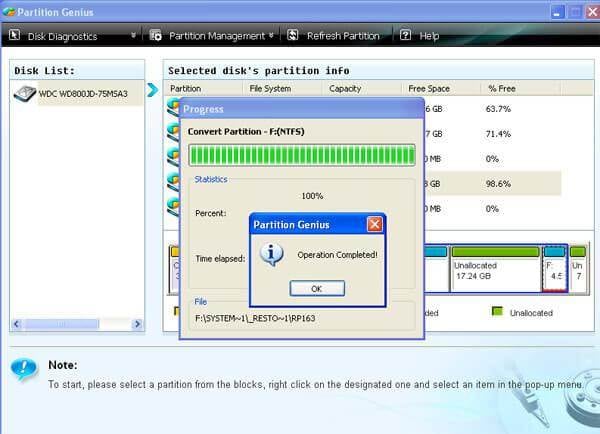
के रूप में एक पेशेवर डिस्क प्रबंधन सॉफ्टवेयर, डिस्क प्रबंधन Spotmau PowerSuite 2011 के भी बना सकते हैं, हटाएँ, का आकार बदलें, विभाजन, मर्ज करें, स्वरूपित, छुपाएँ, सामने लाएँ, सेट सक्रिय विभाजन, आदि। क्या अधिक है, आपकी डिस्क या पार्टीशन का प्रबंधन करने के लिए, क्या तुम्हें करने की ज़रूरत कुछ माउस क्लिक करना है। कोई प्रक्रिया के दौरान डेटा हानि के बारे में चिंता मत करो।
संबंधित लेख
उत्पाद से संबंधित सवाल? बोलो हमारे सहायता टीम को सीधे >>

